Windows 11:ssä on ominaisuus tarkistaa ja päivittää järjestelmä automaattisesti taustalla. Tämä on tärkeää, jotta järjestelmä pysyy ajan tasalla uusilla tietoturvakorjauksilla ja -ominaisuuksilla. Joskus on tarpeen keskeyttää Windows 11 -päivitys hetkeksi tärkeiden projektien ja töiden viimeistelemiseksi. Tässä artikkelissa kerrotaan, kuinka päivitykset voidaan keskeyttää halutuksi ajaksi ja jatkaa niitä tarvittaessa.
Keskeytä Windows 11 -päivitys
Vaihe 1: Paina samanaikaisesti Win + I avataksesi Asetukset-sivun.
Vaihe 2: Napsauta Windows päivitys vasemman reunan valikon alareunassa.
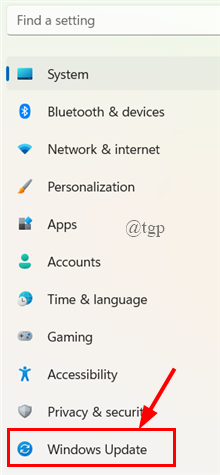
Vaihe 3: Seuraavaksi Windows Update -sivu, mene Lisää vaihtoehtoja, alla Keskeytä päivitykset, klikkaus Tauko viikon ajaksi.
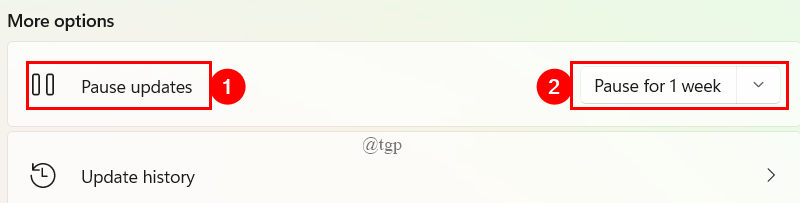
Vaihe 4: Kun olet valinnut sen, voit nähdä, että päivitykset on keskeytetty viikon ajaksi alla olevan kuvan mukaisesti.
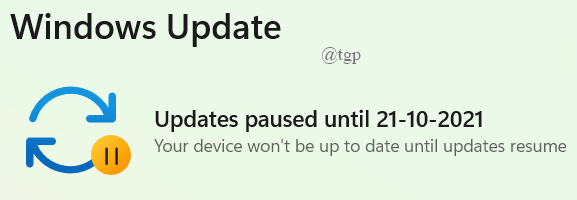
Vaihe 5: Jos haluat keskeyttää päivitykset yli viikoksi, avattavassa valikossa on vaihtoehtoja keskeyttää päivitykset enintään viideksi viikoksi.
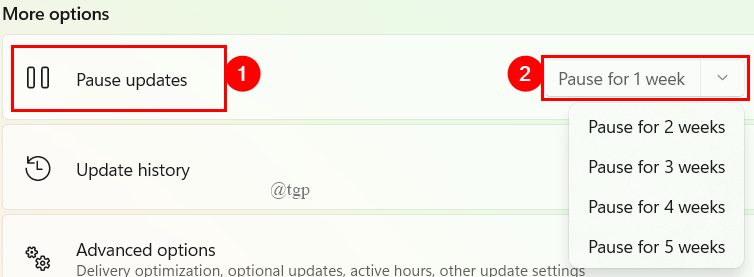
(tai)
Voit myös pidentää aikaa alla olevan kuvan mukaisesti.
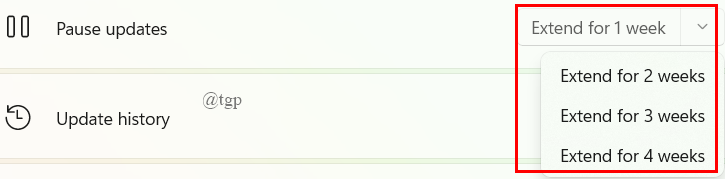
Jatka automaattisia Windows 11 -päivityksiä
Joskus sinun on palautettava päivitykset, jotta voit seurata uusia ominaisuuksia. Jotta voit jatkaa automaattista Windows 11 -päivitystä,
Vaihe 1: Avaa Windows Update -ikkuna samalla tavalla kuin yllä. ( Win+I > Windows Update )
Vaihe 2: Napsauta Päivitä-ikkunassa Jatka päivityksiä -painiketta.
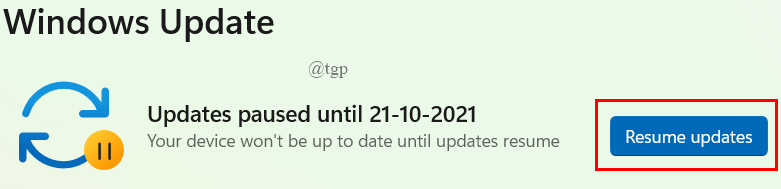
Vaihe 3: Windows Update tarkistaa nyt uudet päivitykset, ja jos sinulla on päivityksiä, se pyytää sinua lataamaan ja asentamaan.
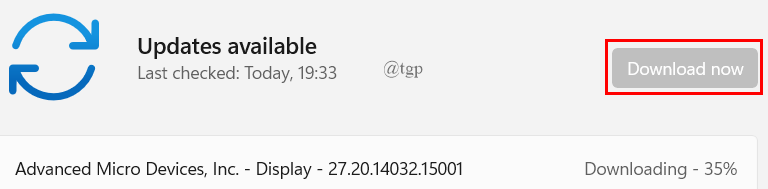
Joskus päivitykset ladataan ja asennetaan automaattisesti, ja sinua pyydetään tekemään niin Käynnistä uudelleen nyt. Napsauta sitä painiketta.
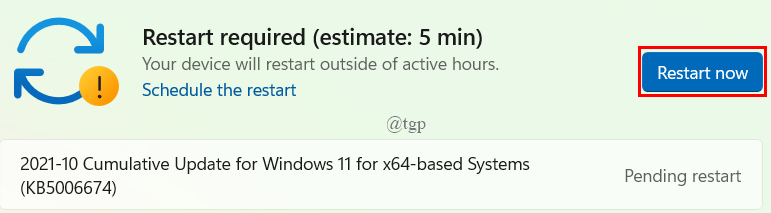
Tällä tavalla voit helposti keskeyttää Windows 11 -päivityksen ja jatkaa sitä tarvittaessa. Mene eteenpäin ja keskeytä päivityksesi. Onnea!
Toivottavasti tämä artikkeli on informatiivinen ja hyödyllinen.
Kiitos Lukemisesta.


